新しいことに挑戦します
windows11のアップデートで画面が点滅して操作できない
windows11のアップデートで画面が点滅して操作できない
弊社でもタイトルの通りの状況になったパソコンがありました
原因は「ExplorerPatcher」が原因でした
今回新しいバージョンアップが原因でソフトが対応出来なくなるのが原因見たいです
解決策としては、ExplorerPatcherを削除すれば解決です
[ctrl]+「alt」+[delete]キーを押しタスクマネージャーを起動します
「タスクの実行」に「appwiz.cpl」と入力するとプログラムと機能が開けますのでアプリを削除すると削除できます
ペット迎入れました!!
先日、念願のペットを迎入れしました!!
わんちゃんでチワワです



りあって名前にしました
reactからとりました、!
結構警戒心も解いて来てくれて、
可愛いしかないですね!!!
ペット用見守りカメラや自動餌やり機も購入し万全の体制です!笑
React勉強します
こんにちわ
web事業部の福永です
さて、今回は新たにReactの言語を習得しようと勉強中です(*´▽`*)
インスタやファイスブックなどで導入されている言語みたいです
また、デスクトップアプリのFigmaやskpeなどはElectronで作られているみたいですね。
この言語を習得してさらに会社に貢献できるように頑張ります
PythonでMicrosoft Graphを利用しました
弊社ではクラウドをSharePointを利用しています
ファイルのアップロードや共有リンク作成など手動で行うとてもじゃないですが、
時間がかかってしまいます
そこで、Pythonを用いてMicrosoft Graph apiを利用して自動化を行いました~
まず一番最初に躓いたことは、
アプリ登録して、コードをダウンロードした際に実行しようとしても動かない。。。。なんで?
となりました
色々調べていくとどうやら
普通に実行したら動かったので覚書
実行を行うにはダウンロードしたフォルダに
コマンドプロンプトでファイルに移動してから
flask run –host localhost –port 5000
を入力すればローカルホストが起動できるので、
ブラウザに
http://localhost:5000/
を入力すれば動くようになりました
Pyton用いての詳しいやり方等はまたどこかでお伝えできればと思います。
個人的な話です
こんにちは。
web事業部の福永です
さて、今回はめっちゃ個人事なのですが、
ホームページ作成を請け負いました。個人で請け負ったHP作成は2つ目です。
アクセントクロス専門を副業として立ち上げる人のホームページ作成しました。
関西中心に行う予定とのことなので、アクセントクロス貼り替えの際は頼んであげてください(笑)
依頼主様は大学時代の友達でしたが、結構本気でホームページ作成しました
下記がスマホ用のデザインです



FAQのページと実績紹介のページは、
自分でアップロードできるように、
登録フォームを作成しています。依頼主の方でアップロードが出来る仕組みにしています。
実績もどんどん追加できたり、FAQも自分で更新できるので、常に更新できる状態を作成しました。
また、トップページはインスタと連携しており
インスタを更新したらホームページにも反映させるという仕組みw
ちなみにロゴも制作しました(>_<)
凄く頑張って作りました
インスタとの連携に一番時間がかかりました。
ぼく個人のFacebookがそもそも適当にやっていたので、そのエラーでしたが、、、、
通常のアカウントなら結構簡単に出来ました。
そんな気になるホームページは
https://www.akimoti.com/rinokuro/
上記のページなので一度見てください(笑)
今回は金額が安かったこともあり、個人で受けましたが、
アクセスウェブではHPの作成も行っています
ホームページの制作等の依頼がある際はアクセスウェブまでお問い合わせください。
Pythonでexe化した際にOpen_cvがエラーで出てくるとき。。。
こんにちわ。
web事業部の福永です
さて今回は業務の自動化でよく使っているPythonでlocateOnScreenを使った際にハマったお話です
自動操作をできるので「pyautogui」をインストールし使おう!!!と思いましたが、エラーで返ってきました!!
なんで???となりましたが、
一つ目にパスやファイル名に日本語が入っていたらエラーになるみたいです
全て英語にしたらうまくいきました
これで完璧!と思いexe化し、他に配った際にエラーが返ってきます。
なんで????とまたなりました泣
原因を調べていくと、OpenCVはexe化した際に含まれないみたいですね。
なのでexe化する際にOpenCVを追加して書き出してあげる必要があります。
ます、OpenCVが入っている場所を探す必要があるので
import cv2 print(cv2.path)
を実行します。
○○\○○\site-packages\cv2\cv2.cp39-win32.pyd
と表示されるので、exe化する際にパスを指定し書き出しをします。
pyinstaller main.py --onefile --paths="○○\○○\site-packages\cv2\cv2.cp39-win32.pyd"
上記で書き出しすれば違うパソコンでも問題なく動くようになりました
クラウド電話導入しました
弊社では東京店の移転に伴いクラウド電話を導入しました。
クラウド電話導入したおかげで、テレワーク中でも電話を代表番号でかけたり受けたりできるようになりました。
また、CTI連携ができないところが多かったのですが、今回導入したところは自社で製作しているCTIを動かせれるので、
非常に良かったです
KDDI電話回線が復旧したみたいです
弊社営業の携帯電話もつながるようになっております。
ご迷惑おかけして申し訳ありません。
お詫びとご案内
弊社営業が使っている携帯電話が通信障害のため電話が繋がらない状態になっております。
大変ご迷惑おかけいたします。
営業にご連絡の際はお手数おかけしますが、
大阪06-6304-0999
東京03-5200-0999
までご連絡くださいますようお願いいたします




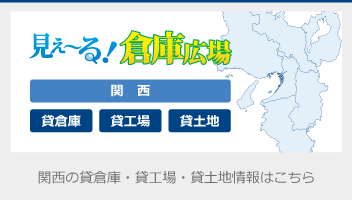
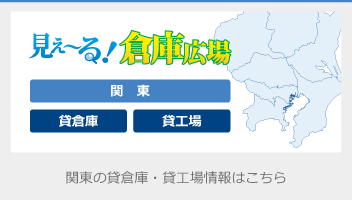
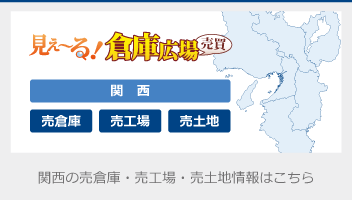
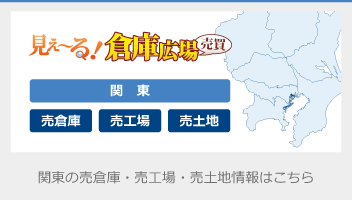
こんにちわ。
web事業部の福永です
今年は色んな事に挑戦していこうと思います
弊社で使っているページに新しい機能を追加できればと思います